vlc media player清除播放记录的方法
时间:2023-03-27 13:16:18作者:极光下载站人气:230
vlc media player是一款功能十分丰富的影音播放器,在vlc media player中我们不仅可以播放多种格式的视频以及音频文件,还可以设置倍速播放以及各种循环播放模式,使用起来十分的方便。在使用vlc media player的过程中,有的小伙伴不希望自己的播放记录被别人查看,所以想要在观看完视频之后就清除播放列表。其实清除播放记录的方法很简单,我们打开媒体选项,在媒体下的“打开最近媒体”选项中我们就可以看到清除选项,点击该选项即可。有的小伙伴可能不清楚具体的操作方法,接下来小编就来和大家分享一下vlc media player清除播放记录的方法。
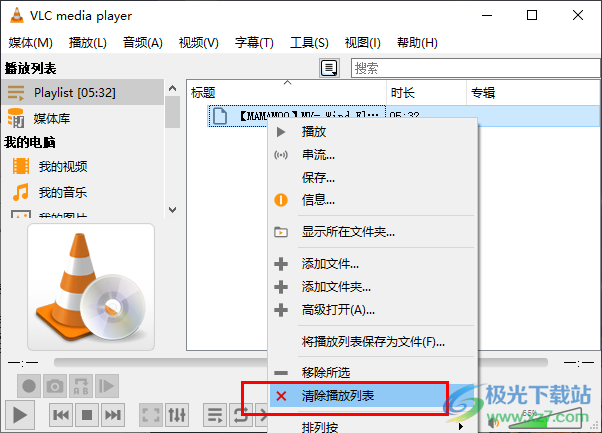
方法步骤
1、第一步,我们先打开电脑中的vlc media player播放器,然后在播放器的页面左上角点击打开“媒体”选项
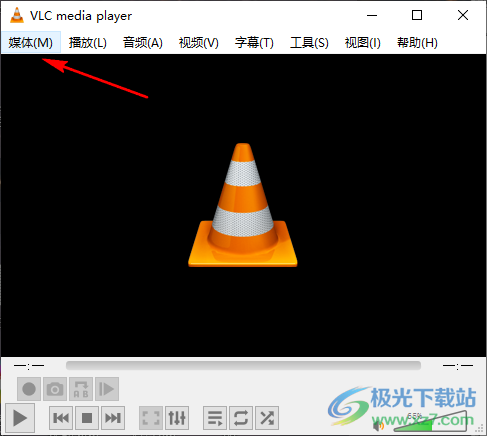
2、第二步,打开“媒体”选项之后,我们在下拉列表中找到“打开最近媒体”选项,点击打开该选项
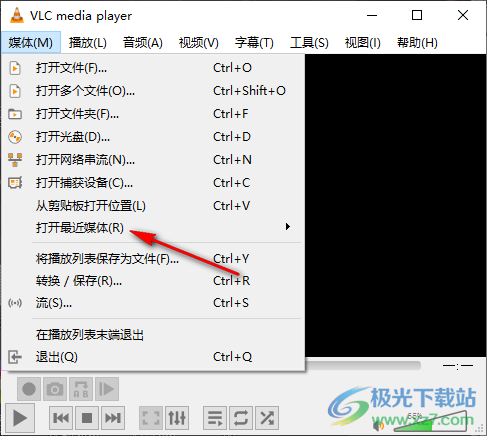
3、第三步,打开“打开最近媒体”选项之后,我们在子菜单列表中就可以看到“清除”选项了,点击该选项即可
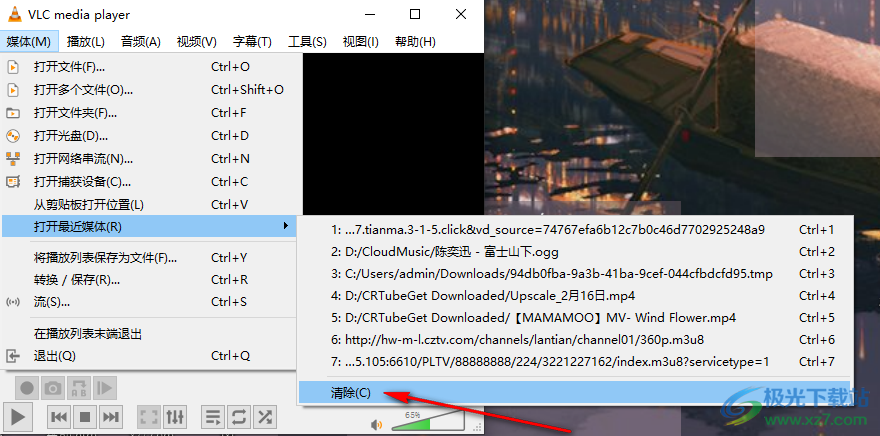
4、第四步,我们也可以在vlc media player的下方找到切换播放列表图标,点击打开该图标
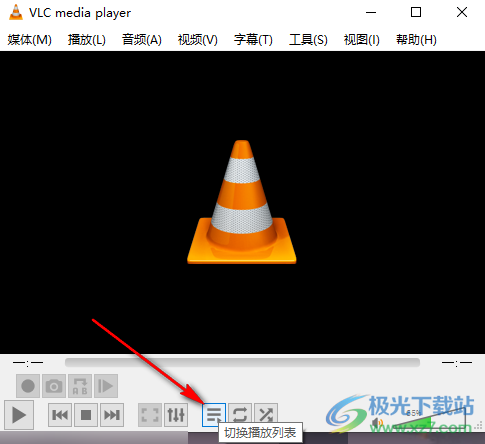
5、第五步,进入播放列表模式之后,在页面中右键单击播放记录,然后在菜单列表中点击选择“清除播放列表”选项即可
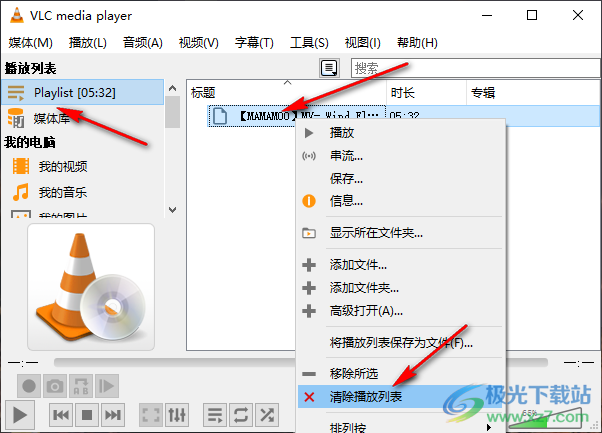
以上就是小编整理总结出的关于vlc media player清除播放记录的方法,我们在vlc media player中打开媒体选项下的“打开最近媒体”选项,接着点击清除选项即可,也可以点击切换播放列表图标,在播放列表页面中右键单击播放记录然后选择“清除播放列表”选项,感兴趣的小伙伴快去试试吧。

大小:57.86 MB版本:v4.0.0 中文版环境:WinXP, Win7, Win10
- 进入下载

网友评论